Fonction VARA d'Excel
La fonction VARA calcule la variance sur la base d'un échantillon donné.
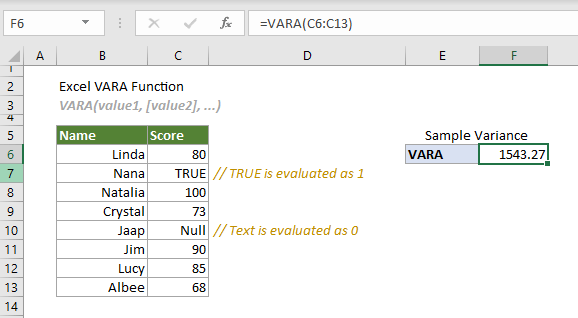
Fonction VARA par rapport à la fonction VAR.S
Les fonctions VARA et VAR.S peuvent toutes deux être utilisées pour estimer la variance sur la base d'un échantillon donné. La différence entre elles réside dans le fait que la fonction VARA évalue les valeurs textuelles et logiques dans les références, tandis que la fonction VAR.S n'inclut pas les valeurs textuelles et logiques dans les références comme faisant partie du calcul.
Fonctions de variance Excel
Le tableau suivant liste toutes les fonctions de variance Excel et leurs notes d'utilisation, ce qui peut vous aider à choisir celle qui convient le mieux à vos besoins.
| Nom | Type de données | Texte et valeurs logiques dans les références |
| VAR | Échantillon | Ignoré |
| VAR.S | Échantillon | Ignoré |
| VARA | Échantillon | Évalué |
| VARP | Population | Ignorer |
| VAR.P | Population | Ignoré |
| VARPA | Population | Évalué |
Syntaxe
VAR(valeur1, [valeur2], ...)
Arguments
- Valeur1 (obligatoire) : La première valeur d'échantillon correspondant à la population.
- Valeur2, ... (obligatoire) : Les deuxième et autres valeurs d'échantillon correspondant à la population.
Remarques
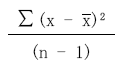
Valeur de retour
Elle renvoie une valeur numérique.
Exemple
Le tableau suivant est un échantillon de scores. Pour estimer la variance basée dessus, tout en ayant besoin d'évaluer la valeur logique et la valeur textuelle dans les cellules référencées, vous pouvez appliquer la fonction VARA pour la gérer.
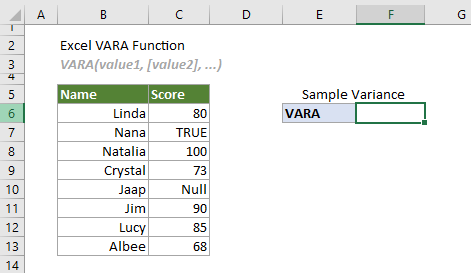
Sélectionnez une cellule (disons F6 dans ce cas), entrez la formule ci-dessous et appuyez sur la touche Entrée pour obtenir la variance.
=VARA(C6:C13)
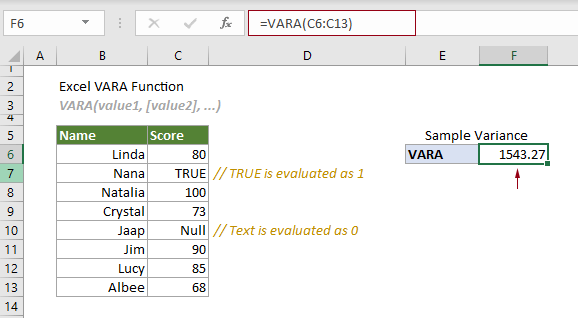
Notes :
1. L'argument dans la formule ci-dessus est fourni sous forme de plage de cellules.
2. Dans ce cas, si vous appliquez la fonction VAR.S pour estimer la variance sur la base d'un échantillon donné dans C6:C13, la valeur logique et le texte dans la référence seront ignorés. Voir la capture d'écran suivante :
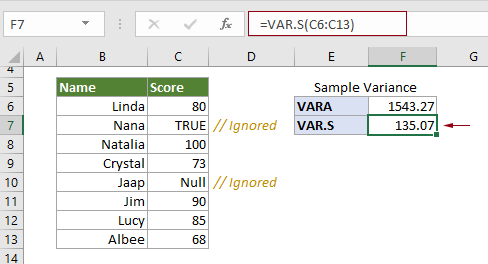
Fonctions connexes
Fonction VAR.P d'Excel
La fonction VAR.P calcule la variance sur la base de l'ensemble de la population.
Fonction VAR d'Excel
La fonction VAR calcule la variance sur la base d'un échantillon donné.
Fonction VAR.S d'Excel
La fonction VAR.S calcule la variance sur la base d'un échantillon donné.
Fonction VARP d'Excel
La fonction VARP calcule la variance sur la base de l'ensemble de la population.
Fonction VARPA d'Excel
La fonction VARPA calcule la variance sur la base de l'ensemble de la population.
Les meilleurs outils de productivité pour Office
Kutools pour Excel - Vous aide à vous démarquer de la foule
Kutools pour Excel compte plus de 300 fonctionnalités, garantissant que ce dont vous avez besoin est à portée d'un clic...
Office Tab - Activer la lecture et l'édition par onglets dans Microsoft Office (y compris Excel)
- Une seconde pour passer entre des dizaines de documents ouverts !
- Réduit de centaines le nombre de clics souris pour vous chaque jour, dites adieu à la main de la souris.
- Augmente votre productivité de 50 % lors de la visualisation et de l'édition de plusieurs documents.
- Apporte des onglets efficaces à Office (y compris Excel), tout comme Chrome, Edge et Firefox.